win10访问别人电脑 win10如何设置远程桌面连接别的电脑
现代科技的飞速发展使得远程桌面连接成为现实,而在众多操作系统中,Windows 10以其强大的功能和用户友好的界面而备受瞩目,Win10访问别人电脑,以及如何设置远程桌面连接别的电脑,成为了许多人关注的焦点。远程桌面连接的便利性让我们能够在不同的地点、不同的设备上实现对其他电脑的控制和操作,无论是远程办公、远程协作还是远程教学,都能够得以实现。本文将详细介绍Win10访问别人电脑的具体步骤以及如何设置远程桌面连接,帮助读者轻松掌握这一实用技巧。
具体方法:
1.首先说一下如何设置使本机允许别的电脑远程连接:右键“此电脑”选择属性,打开“系统”对话框。然后点击“远程设置”,打开“系统属性”,然后选择“远程选项卡”,勾选“允许远程协助连接这台计算机”和下方“允许远程到此计算机”,然后单击确定。
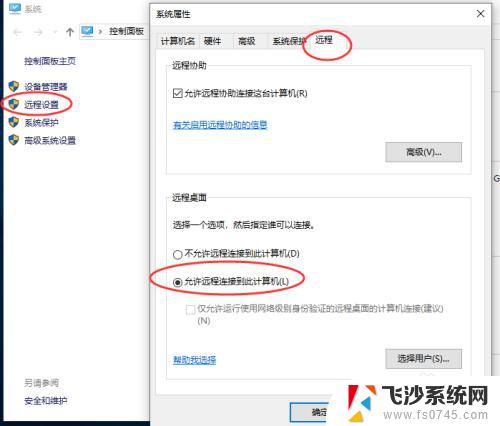
2.关系系统防火墙:在上面提到的,在“系统”对话框中点击 “控制面板主页”,然后选择“Windows Defender防火墙”,点击左侧的“启用或关闭Windows Defender 防火墙”,然后关闭防火墙,两个。这样电脑就可以被别人远程访问了。
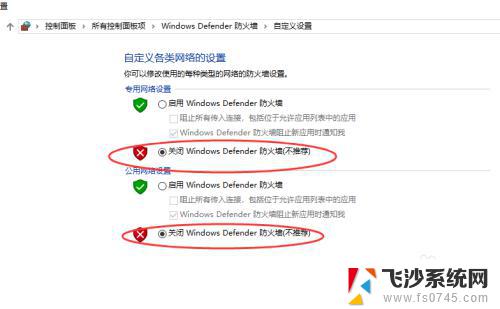
3.然后说一下如何远程别人的电脑(被远程的电脑必须是设置过上面两个步骤的)。同时按住 Windows键+R 打开运行对话框,输入 “mstsc”回车,打开远程桌面对话框。
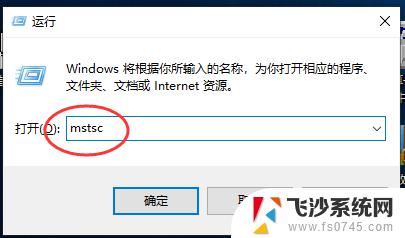
4.然后在远程桌面连接 对话框里面,输入要远程的计算机的 IP地址,然后输入用户名和密码,回车即可。
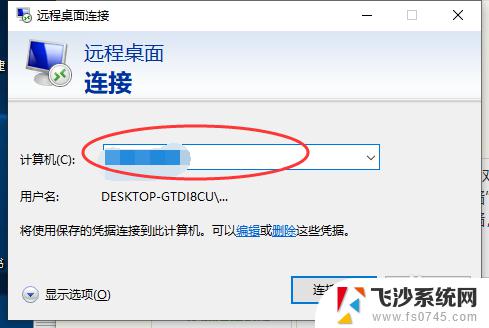
以上是如何在win10上访问他人电脑的全部内容,如果你遇到了相同的问题,可以参考本文中介绍的步骤进行修复,希望这篇文章能对你有所帮助。
win10访问别人电脑 win10如何设置远程桌面连接别的电脑相关教程
-
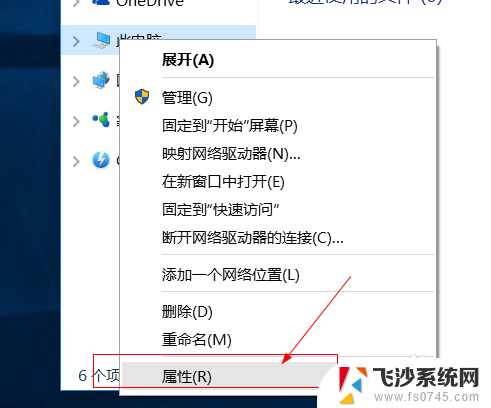 电脑开启远程桌面连接 win10如何设置远程桌面连接
电脑开启远程桌面连接 win10如何设置远程桌面连接2024-03-27
-
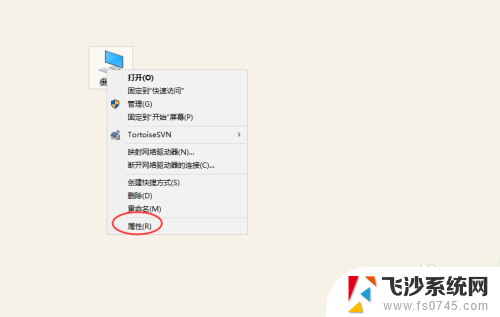 win10远程桌面配置 Win10远程桌面连接的安全设置
win10远程桌面配置 Win10远程桌面连接的安全设置2023-11-17
-
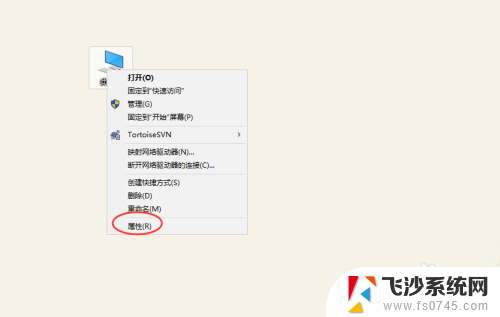 如何设置电脑远程桌面连接 Win10远程桌面连接设置教程
如何设置电脑远程桌面连接 Win10远程桌面连接设置教程2024-05-17
-
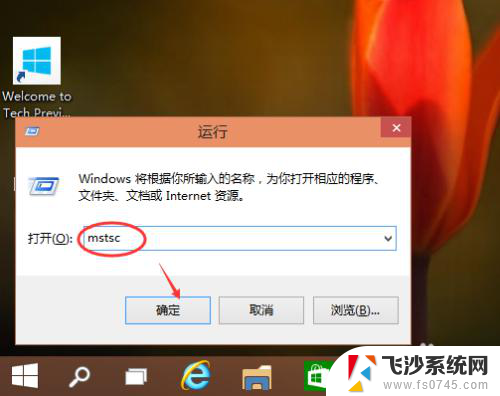 远程桌面连接在哪打开 Win10远程桌面如何设置
远程桌面连接在哪打开 Win10远程桌面如何设置2023-11-09
- windows打开远程桌面服务 如何关闭Win10的远程桌面连接服务
- win10 开启远程桌面服务 Win10如何开启远程桌面连接服务
- win10家庭版远程控制电脑 win10家庭版远程连接桌面步骤
- 远程连接win10家庭版 Win10家庭版如何允许远程桌面连接
- win10远程连接在哪 Win10远程桌面怎么设置
- windows10家庭版远程桌面连接 win10家庭版远程连接桌面教程
- win8.1开始菜单改win10 Windows 8.1 升级到 Windows 10
- 文件:\windows\system32\drivers Win10系统C盘drivers文件夹可以清理吗
- windows10移动硬盘在电脑上不显示怎么办 移动硬盘插上电脑没有反应怎么办
- windows缓存清理 如何清理Win10系统缓存
- win10怎么调电脑屏幕亮度 Win10笔记本怎样调整屏幕亮度
- 苹果手机可以连接联想蓝牙吗 苹果手机WIN10联想笔记本蓝牙配对教程
win10系统教程推荐
- 1 苹果手机可以连接联想蓝牙吗 苹果手机WIN10联想笔记本蓝牙配对教程
- 2 win10手机连接可以卸载吗 Win10手机助手怎么卸载
- 3 win10里此电脑的文档文件夹怎么删掉 笔记本文件删除方法
- 4 win10怎么看windows激活码 Win10系统激活密钥如何查看
- 5 电脑键盘如何选择输入法 Win10输入法切换
- 6 电脑调节亮度没有反应什么原因 Win10屏幕亮度调节无效
- 7 电脑锁屏解锁后要按窗口件才能正常运行 Win10锁屏后程序继续运行设置方法
- 8 win10家庭版密钥可以用几次 正版Windows10激活码多少次可以使用
- 9 win10系统永久激活查询 如何查看Windows10是否已经永久激活
- 10 win10家庭中文版打不开组策略 Win10家庭版组策略无法启用怎么办